Rejsekort A/S idekonkurence Glemt check ud
|
|
|
- Elisabeth Vestergaard
- 8 år siden
- Visninger:
Transkript
1 Rejsekort A/S idekonkurence Glemt check ud 9. marts
2 Indhold 1 Introduktion Problembeskrivelse Rapportens opbygning Ordliste 5 3 Løsning Kort registrering Motivation Rejse overblik Betale forskel Genfinding af dokumentation Check ud bonus håndtering Forebyggelse af misbrug Kort optankning ekstra QR læsning ekstra Check ud påmindelse ekstra Rejsemønster ekstra Konklusion 15 A Skærmbilleder 16 B Site map 24 2
3 1 Introduktion 1.1 Problembeskrivelse Glemte check ud med rejsekort er et problem mange af os kender til. Efter en rejse er færdig, er det alt for ofte at der glemmes at checke ud, og brugeren derfor får en bøde, eller værre får spærret sit kort. Denne rapport beskriver vores løsnings forslag til hvordan en mobil app kan hjælpe rejsende ved at huske at checke ud. Appen skal som minimum opfylde følgende krav: 1. Indmelde glemt check ud 2. Bekræfte sammenhæng mellem check ind og check ud af samme rejse 3. Se prisen på den afsluttede rejse 4. Betale prisforskelen for den fulde rejse (plus et gebyr) 5. Genfinde dokumentation for hele forløbet Udover de minimumskrav nævnt ovenfor, foreslår vi en række ekstra funktioner, som vi tror vil gøre appen bedre, samt hjælpe brugeren med evt. problemer med rejsen. Disse ekstra funktioner omfatter b.la: Rejsekort optankning Påmindelse til at checke ud Motivation til at huske check ud 1.2 Rapportens opbygning Denne rapport er hovedsageligt opdelt i fire sektioner. Den første sektion giver en introduktion til rapporten, samt en kort beskrivelse af problemet. Introduktionen er efterfulgt af en ordliste, der beskriver de fag-/tekniske udtryk der bliver brugt i rapporten. Den tredje sektion er selve løsningen. Denne sektion beskriver, og diskuterer de løsninger vi foreslår. Til sidst er der en konklusion. Til de lidt mere tekniske læsere findes der skærmbilleder og tekniske diagrammer af vores løsningsforslag i appendikserne. Rapporten er skrevet således at den skal være letlæselig, dvs vi har så vidt muligt undgået undgået tekniske detaljer. For de afsnit der indeholder tekniske detaljer, har vi lagt detaljerne sidst i sektionen, således at læsere der ikke er specielt interesserede i de tekniske detaljer nemt kan springe dem over. 4
4 2 Ordliste Check ud bonus GeoFencing Bluetooth beacon Påmindelse Hovedskærm Site map Ekstra henviser til hvor ofte brugeren kan bruge appens check ud funktionalitet til at indmelde et glemt check ud. Er en technologi der via GPS, tillader brugeren at markere en destination. Når brugeren så ankommer (eller forlader) en radius omkring destinationen, får brugeren en notifikation. Er små sendere der udsender et signal til alle (mobile) enheder i nærheden. En fordel ved denne teknologi er at den er billig, og bruger meget lidt strøm. Mobilen giver en notifikation udfra eg givet event. Den første skærm i appen. Denne skærm viser overblikket over alle rejser. Et diagram der viser alle sider in en app (eller web-site) Sektioner markeret med ekstra beskriver funktioner der ikke er fundamentalt kravde for løsningen, men kan være med til at gøre appen endnu bedre. 5
5 3 Løsning Dette afsnit beskriver vores løsningsforslag. Afsnittet starter med at vi præsenterer vores kerne idéer, dvs beskriver de fundamentale funktioner vi bygger vores løsning på. Dette vil så blive efterfulgt af en mere teknisk beskrivelse og diskussion af de forskellige løsninger. 3.1 Kort registrering Vores løsning bygger på at hver bruger, der har et rejsekort, kan registrere kortet således at brugeren har en konto bundet til rejsekortet, hvor brugeren kan finde information relateret til rejsekortet. Vi går her ud fra at hvert rejsekort er unikt, og tilhører derfor kun en bruger. Når brugeren bestiller et rejsekort, bliver en konto, tilhørende korted, samtidigt registreret til brugeren. Kortet kan også registrerest senere, dette kan gøres begge via appen eller ved brug af internet browseren på computeren. Denne konto vil være basis for resten af vores beskrivelse. 3.2 Motivation Kernen i applikationen er et point system som kan motivere brugere til at være ekstra obs på at checke ud. Vi synes at løsningen ligger i at levere en applikation som brugere vil få noget ekstra ud af. Løsningen er en applikation der appellerer til brugeres/menneskets behov for ros og leg (gamefication). Vores syn er at om vi kan give brugeren et klap på skulderen hver gang brugeren husker at checke ud, vil dette motivere til at være endnu mere obs på at gøre det igen. Det samme angår at folk kan lide at samle og vi tænker at lave leg ud af dette problem. Applikationen har et point system, som giver et point for hver gang en bruger checker ud af en station samt en notifikation om hvad er opnået. Når brugeren har samlet nok af point vil han blive belønnet med et gratis check ud bonus point. Dvs. om der glemmes at checke ud, så skal han ikke betale for check ud om han udfylder glemt check ud boksen i applikationen. 6
6 3.3 Rejse overblik Når brugeren starter appen, og logger ind på sin konto, bliver han præsenteret for hovedskærmen. Hovedskærmen består af information omkring de sidste x antal 1 rejser. Hvis brugeren har nogle rejser der er ufuldkomne (dvs. at brugeren har glemt at checke ud) vil en notifikation blive vist i appen (se figur 1). Brugeren har også mulighed for at filtrere hovedskærmen udfra diverse kriterier. Eksempel på filtreringskriterier kan være tids intervaller, specifikke byer eller noget helt andet. Figur 1: Hovedskærm Figur 2: Rejsedetaljer Hver rejse i listen skal give brugeren information omkring den rejse. Denne information kunne f.eks være check ind station og tidspunkt, samt check ud station og tidspunkt (figur 1). Yderligere information omkring rejsen, som f.eks glemt check ud, vil være fremhævet. Hvis brugeren trykker på en rejse, får han vist yderligere information omkring rejsen (figur 2). 1 x kan være et forudbestemt tal, eller evt. tal sum brugeren kan indstille på appen 7
7 App headeren giver brugeren ekstra information: En menu 2, som tillader brugeren at filtrere listen med rejser, logge ud, skanne et extra kort (se sektion 3.9), rejsekorts optankning (sektion 3.8). Udover menuen, indeholder headeren information om kredit status på rejsekortet, samt antallet af brugerens checkout bonus. Brugeren har mulighed for at trykke på en rejse for yderligere information. Trykker brugeren på en fuldført rejse, viser appen extra information omkring denne rejse (figur 2). Trykker brugeren på en ufuldført rejse, henviser appen til en ny skærm som tillader brugeren at fuldføre rejsen (section 3.4). 3.4 Betale forskel Når brugeren har checked ud et glemt check ud, gør appen det muligt at betale forskellen (eller modtage forskellen hvis brugeren har betalt for meget). Her foreslår vi tre muligheder som vil blive yderligere præsentered nedenfor. Den første løsning er at brugeren betaler med visa (eller via bank oplysninger). Den anden er at appen bruger rejsekortet. Til sidst har vi en kombination of de to første løsninger. Alle løsninger har to muligheder, brugeren skal betale forskellen, og at brugeren modtager penge efter at have betalt for meget for glemt check ud. Der er ikke gjort forskel på disse to muligheder her da proceduren er den samme for begge. Kredit kort/bank oplysninger. Som sagt, så lægger den første løsning op til at brugeren kan indtaste sine kredit kort (eller konto nr), og på den måde betale forskellen fra sin bank konto. Fordelen med denne løsning er at den er meget fleksibel, i den forstand at brugeren kan bruge det kredit kort, eller den bank han har lyst til. Ulempen med denne løsning er at det kræver mere af brugeren. Brugeren bliver nødt til, efter at have fuldført check ud, at finde sine kort/bank oplysninger frem og indtaste dem manuelt. Betal via rejsekort. Den anden løsning lægger op til at betalingen sker via rejsekorted. Når brugeren har checked ud sit glemte check ud, bliver forskellen automatiskt fratrukket/tildelt rejsekortet, uden at brugeren behøver gøre noget. Den største fordel med denne løsning er at brugeren ikke behøver gøre noget, det hele sker automatiskt. Ulemperne med denne løsning er at den er ikke så fleksibel som den første 2 Se appendiks A, figur 9 8
8 løsning, dvs. at brugeren kan ikke vælge hvordan han skal betale forskellen. En anden ulempe er at der ikke nødvendigvis ikke er penge nok på rejsekortet til at betale forskellen. Kombineret løsning. Udfra de to løsninger ovenfor, vil vi foreslå en kombineret løsning. Efter at brugeren har fuldført check ud, vil han blive præsenteret for et valg, betal via rejsekort eller kredit kort/bank (se figur 3). Denne løsning giver brugeren høj fleksibilitet, samt simplicited, alt efter hvat brugeren foretrækker. Figur 3: Betale for glemt check ud Denne skærm indeholder input felter der giver brugeren mulighed for at færdiggøre en rejse. Den indeholder felter for check ud station samt check ud tidspunkt. Når brugeren har indtastet disse information, udregner appen prisen 3. Dette giver nu to scenarier; scenariet hvor brugeren skal betale, og sce- 3 Prisen udregnes ved at hente data fra rejsekort serveren 9
9 nariet hvor brugeren har betalt for meget, og skal have penge tilbage, i begge tilfælde kan brugeren vælge hviken betalings metode han vil bruge. 3.5 Genfinding af dokumentation Som sagt, så bygger vores løsning på at hvert rejsekort er bundet til en konto (sektion 3.1). Vi foreslår et den mest overskuelige måde at håndtere genfinding af dokumentation er at lave en client til computeren (evt. via internet browseren) som brugeren kan tilgå den samme information som via appen. Denne pc client kan derudover indeholde ekstra information, som f.eks dokumentation / kvitering for glemt check ud. Denne løsning kan også kombineres med at når brugeren har fuldført et glemt check ud, bliver dokumentation sendt via mail. Grunden til at vi foreslår at flytte denne funktion fra selve appen er at denne information ikke er væsentligt viktig at ligge i selve appen. Derudover synes vi at have denne information liggende på appen vil gøre appen mindre overskuelig, og mindre brugervenlig. 3.6 Check ud bonus håndtering Check ud bonus er det antal gange en bruger kan checke en glemt rejse ud, uden at betale en bøde, eller risikere spærring af kort. Vi foreslår at hver bruger har et maks antal check ud bonus points (f.eks 5 points). Årsagen til dette maks antal er for at appen ikke skal være en undskyldning for ikke ad checke ud, men hellere motivere brugeren til at checke ud. Til håndtering af check ud bonus points, foreslår vi to løsninger: Månedlig bonus. betyder at brugeren får et gratis check ud bonus point hver måned, dog ikke mere end max. Ved dette prøver vi at opnå at et større antal personer bruger appen, da brugeren ikke skal gøre noget for at fortjene sine points. Vi synes at denne løsning kan formindske glemte checkouts, samt ændre folks holdninger i forhold til rejsekortet. Bonus for korrekt check ud. For at vænne folk til at checke ud, synes vi at det vil hjælpe at give brugerne en motivation. Vi foreslår at for hver x antal korrekte check ud 4, får brugeren et ekstra check ud bonus point (igen, aldrig mere end maks). 4 se appendix A figur 10 10
10 Kombineret løsning. Vi foreslår at implementere en kombination af begge løsninger præsenteret her. Årsagen er at for mennesker der ikke rejser specielt tit, vil en månedlig bonus være en god motivation at bruge appen, mens for brugere der rejser meget kan det være motiverende at huske at checke ud. 3.7 Forebyggelse af misbrug Vores løsning foreslår at appen har et lavt maks for hvor mange check ud bonus points en bruger kan have. Vores håb er så at idét at dette tal er så lavt, så vil brugere ikke misbruge systemet, da dette vil opbruge et point. At forhindre misbrug 100% er svært at opnå, men vi synes at denne løsning vil være med til at begrænse misbrug af systemet. 11
11 3.8 Kort optankning ekstra En ekstra feature i vores app er brugeren kan optanke sit rejsekort. Figur 4 viser optanknings skærmen. Brugeren har her mulighed for at sætte flere penge ind på kortet ved brug af kredit kort. Under indstillinger skal brugeren kunne se status, samt tilmelde, eller framelde sig automatisk tank-op-aftale (appendix A figur 11). Figur 4: Kort optankning 12
12 3.9 QR læsning ekstra Som sagt, så er vores app bygget omkring at hver bruger har en konto der registrerer ens kort. Denne løsning har en begrænsning idét at en app kan kun bruges et til kort. Vi foreslår derfor en alternative metode at udnytte én app til flere kort. Appen skal kunne skanne kort, eller indtaste kortnummeret på et kort, og kunne se oplysninger for kortet. Disse oplysninger kunne f.eks være overblik over x sidste rejser, information om glemt check ud, eller noget helt andet. Da denne løsning ikke er specielt sikker, foreslår vi at denne funktion kun har læse rettigheder, dvs at hvis en bruger skanner en andens kort, kan han kun se information, men kan ikke f.eks betale for et glemt check ud, dette kan kun gøres af ejeren. For at gøre det muligt at bruge denne funktion, er der nok behov for at lave nye kort, med indbygget QR kode. Dette kan undgås ved at lade brugeren indtaste kort nummeret i stedet for at skanne kortet, så kan de nye kort komme på et senere tidspunkt, hvis der er ønske for det Check ud påmindelse ekstra En ekstra feature i vores app er at brugeren har mulighed for at sætte en påmindelse for når han skal checke ud igen. Påmindelsen virker sådan at når en bruger checker ind, kan han angive destinationen i appen. Appen vil derefter, give brugeren en notifikation når han ankommer indenfor en radius af destinationen (se figur 5). For at implementere denne funktion foreslår vi to forskellige metoder. Den første metode er at implementere GeoFencing til at specificere destinitationen via GPS. Appen vil ved brug af denne teknologi give en notifikation når brugeren er nærmere end en given radius til den specifikke lokation. Fordelen ved at bruge denne metode er at der skal ikke implementere noget hardware fra rejsekortets side, appen håndterer det hele. En ulempe er at brugere ofte vælger lokationstjenester fra på grund af højt strøm forbrug på mobilen. Når der tages i betragtning at denne funktion er ekstra, og brugeren kun bruger lokationstjenesten en begrænset periode vil det ikke bruge specielt meget strøm. Den anden løsning er at der kan opsættes Bluetooth beacons på de forskellige stationer. Når brugeren så ankommer tæt på disse beacons, vil appen give brugeren en notifikation på at huske at checke ud. Fordelen ved at bruge denne metode er at Bluetooth beacons bruger meget 13
13 Figur 5: Check ud påmindelse lidt strøm, og at brugeren derfor muligvis vil bruge funktionen mere. Den største ulempe er at der kræves at der sættes beacons op på alle relevante stationer for at denne teknologi kan bruges. En mulighed ville være at implementere begge løsninger, således at appen kan klare begge teknologier. Appen ville så bruge GeoFencing (GPS), og hvis der på et senere tidspunkt skulle være behov for at udskifte check ud stationer, kunne der nemt implementeres Bluetooth beacons i stationerne Rejsemønster ekstra En anden feature der nemt kan tilføjes til løsningen, er at appen udregner en statistik over brugerens rejsemønster. Dvs. at hvergang en bruger glemmer at checke ud, og indmelder det glemte check ud, gemmer appen (eller rejsekort 14
14 serveren) information om denne specifikke rejse. Efter at en bruger har glemt, og indmeldt check ud, flere gange, kan appen finde frem til mønstre om hvornår brugeren ofte glemmer at checke ud. Eksempel på dette kunne være at en bruger ofte glemmer at checke ud rejser der varer over 15 min, eller brugeren glemmer at checke ud hver gang han rejser til en specifik station. Appen kan herefter give brugeren en notifikation der minder brugeren om dette. Denne statistik kan både være en hjæld for brugeren, samt hjælpe rejsekort med planlægning af fremtidige forbedringer til rejsekort systemet. 4 Konklusion Som helhed er vores applikation bygget på ideen at motivere brugere endnu mere til at logge ud. Dette kan virke lidt som dobbelt konfekt når det burde være nok motivation at undgå at miste de 50 kr, og evt. få deres kort spærret. Men vi tror at ideen med at lave det mere til en samle leg, hvor brugeren bliver belønnet med point til samlingen, giver et ekstra kick omkring check ud oplevelsen. Selve check ud scenariet vil være mere positivt for brugeren der får noget for at checke ud, i stedet for at miste noget for ikke at checke ud. Ideen om et point system er set før, men sammen med andre funktioner som påmindelse og dokumentation, vil denne applikation give brugeren nogle meget gode ressurcer for hvordan han bedre kan huske at checke ud, samt få givende information om sin rejse. Vi tror på at check ud bonusen vil i fleste tilfælde give brugere en bedre oplevelse af rejsekortets værdi. Brugere som ofte glemmer at check ud, vil få en ekstra motivation for at huske, plus at appen kan med påmindelse, gøre det endnu lettere at huske. Mens de personer som næsten aldrig glemmer, vil ikke blive lige så negative mod rejsekortet når der et potentiale for at undvige afgiften en gang imellem. Vi har ikke en silver bullet løsning til at glemt rejsekort check ud, men vi tror at vores løsning vil mindske om problemet betydeligt, samt at det vil sætte rejsekortet i et bedre lys og give brugere et tættere forhold til rejsekortet. 15
15 A Skærmbilleder Figur 6: Login 16
16 Figur 7: Hovedskærm 17
17 Figur 8: Rejse detaljer 18
18 Figur 9: Menu 19
19 Figur 10: Indstillinger 20
20 Figur 11: Optankning 21
21 Figur 12: Betal check ud 22
22 Figur 13: Check ud påmindelse 23
23 B Site map Figur 14 viser en site map for appen. Som der fremgår på figuren, så er appen meget simpel. Efter at brugeren har logget ind, skal brugeren f.eks kun navigere igennem tre skærme for at indmelde glemt check ud. Figur 14: Appens site map 24
Rejsekort-app idékonkurrence. Check ud
 Rejsekort-app idékonkurrence Check ud 1 Rejsekort-appen Check ud Rejsekort a/s har med udviklingen af en app - der giver slutbrugeren mulighed for at checke ud, uden at bruge en rejsekortstander - mulighed
Rejsekort-app idékonkurrence Check ud 1 Rejsekort-appen Check ud Rejsekort a/s har med udviklingen af en app - der giver slutbrugeren mulighed for at checke ud, uden at bruge en rejsekortstander - mulighed
App til indmelding af glemt check ud
 App koncept til indmelding af glemt check ud App til indmelding af glemt check ud 5. mar. 2015 Side 1 App koncept til indmelding af glemt check ud 1 Introduktion Flg. er en besvarelse til en idekonkurrence
App koncept til indmelding af glemt check ud App til indmelding af glemt check ud 5. mar. 2015 Side 1 App koncept til indmelding af glemt check ud 1 Introduktion Flg. er en besvarelse til en idekonkurrence
Følgende løsningsforslag indeholder funktioner som beskrevet i konkurrencebeskrivelsen;
 Følgende løsningsforslag indeholder funktioner som beskrevet i konkurrencebeskrivelsen; Indmeld glemt Check Ud - før og efter Check Ind information er registeret. Bekræfte sammenhæng mellem Check Ind og
Følgende løsningsforslag indeholder funktioner som beskrevet i konkurrencebeskrivelsen; Indmeld glemt Check Ud - før og efter Check Ind information er registeret. Bekræfte sammenhæng mellem Check Ind og
ViKoSys. Virksomheds Kontakt System
 ViKoSys Virksomheds Kontakt System 1 Hvad er det? Virksomheds Kontakt System er udviklet som et hjælpeværkstøj til iværksættere og andre virksomheder som gerne vil have et værktøj hvor de kan finde og
ViKoSys Virksomheds Kontakt System 1 Hvad er det? Virksomheds Kontakt System er udviklet som et hjælpeværkstøj til iværksættere og andre virksomheder som gerne vil have et værktøj hvor de kan finde og
Brugermanual til MOBI:DO på iphone/ipod/ipad
 Brugermanual til MOBI:DO på iphone/ipod/ipad Introduktion Med MOBI:DO opnås, der adgang til skræddersyet de guides, der er lavet til at støtte en, i opgaver i hjemmet. Adgangen til guides sker enten via:
Brugermanual til MOBI:DO på iphone/ipod/ipad Introduktion Med MOBI:DO opnås, der adgang til skræddersyet de guides, der er lavet til at støtte en, i opgaver i hjemmet. Adgangen til guides sker enten via:
Bruger v1.5 QUICK GUIDE. Green Glass Software V/ Dan Feld-Jakobsen Lojovej 1 6200 Aabenraa 51 92 83 58 / dan@rekvi-skole.dk
 Bruger v1.5 QUICK GUIDE Green Glass Software V/ Dan Feld-Jakobsen Lojovej 1 6200 Aabenraa 51 92 83 58 / dan@rekvi-skole.dk INTRODUKTION TIL REKVI-SKOLE Ideen med Rekvi-skole systemet udsprang fra et behov
Bruger v1.5 QUICK GUIDE Green Glass Software V/ Dan Feld-Jakobsen Lojovej 1 6200 Aabenraa 51 92 83 58 / dan@rekvi-skole.dk INTRODUKTION TIL REKVI-SKOLE Ideen med Rekvi-skole systemet udsprang fra et behov
Vejledning i brug af Skolepenge
 Vejledning i brug af Skolepenge Velkommen til Skolepenge. Skolepenge er fremtidens kontantløse betalingssystem til skoler og uddannelsessteder. Skolepenge består af et Skolepenge kort, hvor der kan indsættes
Vejledning i brug af Skolepenge Velkommen til Skolepenge. Skolepenge er fremtidens kontantløse betalingssystem til skoler og uddannelsessteder. Skolepenge består af et Skolepenge kort, hvor der kan indsættes
Oplæring til tidsbestilling
 Oplæring til tidsbestilling Man har forskellige muligheder for at bestille en tid til sin golfrunde på denne side vil jeg forsøge at beskrive disse muligheder. Dette skal bruges som en vejledning I kan
Oplæring til tidsbestilling Man har forskellige muligheder for at bestille en tid til sin golfrunde på denne side vil jeg forsøge at beskrive disse muligheder. Dette skal bruges som en vejledning I kan
Introduktion til Playmapping
 Introduktion til Playmapping Mobil version http://mobile.playmapping.com/ 01-08-2018 Side 1 af 18 Indholdsfortegnelse Indholdsfortegnelse 2 PLAYMAPPING Login 3 Startside (Beliggenheder) 4 Søgning Beliggenheder
Introduktion til Playmapping Mobil version http://mobile.playmapping.com/ 01-08-2018 Side 1 af 18 Indholdsfortegnelse Indholdsfortegnelse 2 PLAYMAPPING Login 3 Startside (Beliggenheder) 4 Søgning Beliggenheder
Hold styr på aftalerne på både pc og mobil VELKOMMEN TIL GOOGLE-SKOLEN 4. DEL
 VELKOMMEN TIL GOOGLE-SKOLEN. DEL I DETTE NUMMER: Opret en ny kalender Lav en kalenderaftale Del din kalender med andre Sådan bruger du flere kalendere på én gang GRATIS 0 KR Hold styr på aftalerne på både
VELKOMMEN TIL GOOGLE-SKOLEN. DEL I DETTE NUMMER: Opret en ny kalender Lav en kalenderaftale Del din kalender med andre Sådan bruger du flere kalendere på én gang GRATIS 0 KR Hold styr på aftalerne på både
Brugermanual til MOBI:DO Android
 Brugermanual til MOBI:DO Android Introduktion Med MOBI:DO opnås, der adgang til skræddersyet de guides, der er lavet til at støtte en, i opgaver i hjemmet. Adgangen til guides sker enten via: - QR-kode
Brugermanual til MOBI:DO Android Introduktion Med MOBI:DO opnås, der adgang til skræddersyet de guides, der er lavet til at støtte en, i opgaver i hjemmet. Adgangen til guides sker enten via: - QR-kode
Instruktion til UNGDOMSSKOLEWEB BETALINGSMODULER. Version 1.04
 Instruktion til UNGDOMSSKOLEWEB BETALINGSMODULER Version 1.04 Indholdsfortegnelse BETALINGSMODULER... 3 OVERSIGT OVER TILMELDINGER... 3 Status for tilmelding... 3 INDBETALINGER... 4 Åben FI-ordre/uafsluttede
Instruktion til UNGDOMSSKOLEWEB BETALINGSMODULER Version 1.04 Indholdsfortegnelse BETALINGSMODULER... 3 OVERSIGT OVER TILMELDINGER... 3 Status for tilmelding... 3 INDBETALINGER... 4 Åben FI-ordre/uafsluttede
BRUGERVEJLEDNING. Til klinikker og brugere i voresklinik.info
 BRUGERVEJLEDNING Til klinikker og brugere i voresklinik.info 1. LIDT OM VORESKLINIK.INFO voresklinik.info er både navnet og adressen på jeres nye intranetløsning. Der kan tilføjes en masse spændende funktioner
BRUGERVEJLEDNING Til klinikker og brugere i voresklinik.info 1. LIDT OM VORESKLINIK.INFO voresklinik.info er både navnet og adressen på jeres nye intranetløsning. Der kan tilføjes en masse spændende funktioner
SÅDAN KOMMER DU I GANG MED MOBILEPAY BUSINESS
 DANSKE BANK DANSKE BANK HOLMENS KANAL DK 09 KØBENHAVN K TELEFON 45 3 4 WWW.DANSKEBANK.DK SÅDAN KOMMER DU I GANG MED MOBILEPAY BUSINESS 7876 05.03 Danske Bank A/S CVR-nr. 6 6 8 København DANSKE BANK DANSKE
DANSKE BANK DANSKE BANK HOLMENS KANAL DK 09 KØBENHAVN K TELEFON 45 3 4 WWW.DANSKEBANK.DK SÅDAN KOMMER DU I GANG MED MOBILEPAY BUSINESS 7876 05.03 Danske Bank A/S CVR-nr. 6 6 8 København DANSKE BANK DANSKE
Internettet. Tema. på ipad Opdateret d Ældresagens datastue Aktivitetscentret Bavnehøj. Nørre Snede Tema: Internettet på ipad
 n Tema Internettet på ipad Opdateret d. 14.10.2017 Sofus Opdateret d. 31. januar 2017 Side 1 Indhold Side 3 Side 3 Side 4 Side 4 Side 5 Side 6 Side 7-8 Side 9 Side 10 Side 11 Side 12 Side 13 Side 14 Side
n Tema Internettet på ipad Opdateret d. 14.10.2017 Sofus Opdateret d. 31. januar 2017 Side 1 Indhold Side 3 Side 3 Side 4 Side 4 Side 5 Side 6 Side 7-8 Side 9 Side 10 Side 11 Side 12 Side 13 Side 14 Side
DCU Distrikternes Tilmeldingssystem. Vejledning for Ryttere
 DCU Distrikternes Tilmeldingssystem Vejledning for Ryttere Indholdsfortegnelse Introduktion... 2 Terminsliste... 3 Propositioner... 4 Tilmelding... 5 Dansk Licens... 5 Uden Dansk Licens... 6 Betaling...
DCU Distrikternes Tilmeldingssystem Vejledning for Ryttere Indholdsfortegnelse Introduktion... 2 Terminsliste... 3 Propositioner... 4 Tilmelding... 5 Dansk Licens... 5 Uden Dansk Licens... 6 Betaling...
Velkommen som registreret energimærkningsfirma i Energistyrelsens system
 Velkommen som registreret energimærkningsfirma i Energistyrelsens system Indholdsfortegnelse 1. Introduktion 2. Fra registrering til indberetning oversigt 3. Firmaets nummer 4. Min side 4.1. Sådan logger
Velkommen som registreret energimærkningsfirma i Energistyrelsens system Indholdsfortegnelse 1. Introduktion 2. Fra registrering til indberetning oversigt 3. Firmaets nummer 4. Min side 4.1. Sådan logger
Quickguide til GladsaxeKortet. Indholdsfortegnelse
 Indholdsfortegnelse 1. Ny Bruger... 2 1.1 Allerede oprettet... 2 1.2 Stamoplysninger... 3 1.3 Aktivér din bruger... 3 2. Opret konti eller aktivér dit barns kort... 4 2.1 Tilføje en ny bruger til din konto...
Indholdsfortegnelse 1. Ny Bruger... 2 1.1 Allerede oprettet... 2 1.2 Stamoplysninger... 3 1.3 Aktivér din bruger... 3 2. Opret konti eller aktivér dit barns kort... 4 2.1 Tilføje en ny bruger til din konto...
Bilag 15: Transskription af interview med Stephanie
 15: Transskription af interview med Stephanie I denne transskription vil Interviewer blive refereret til som Int og respondenten vil blive refereret til som Stephanie. Spørgsmål vil være i fed og svar
15: Transskription af interview med Stephanie I denne transskription vil Interviewer blive refereret til som Int og respondenten vil blive refereret til som Stephanie. Spørgsmål vil være i fed og svar
Velkommen til brug af MobilePay
 Velkommen til brug af MobilePay Velkommen til vores lille kursus der handler om sådan bruger du MobilePay. Jeg hedder Peder Kähler og i dag skal vi se på følgende muligheder: Opsætning af MobilePay Privat
Velkommen til brug af MobilePay Velkommen til vores lille kursus der handler om sådan bruger du MobilePay. Jeg hedder Peder Kähler og i dag skal vi se på følgende muligheder: Opsætning af MobilePay Privat
My booking. Generelt. Forsiden. Version 9.0
 My booking Version 9.0 System til at lave online bookinger, med mulighed for opdeling i grupper, forskellige booking typer, ændre layout indstillinger, status styring, sprogvalg samt en del mere, detaljer
My booking Version 9.0 System til at lave online bookinger, med mulighed for opdeling i grupper, forskellige booking typer, ændre layout indstillinger, status styring, sprogvalg samt en del mere, detaljer
FORÆLDREINFORMATION OM SKOLECAFÉ KORTET
 SKOLECAFÉ KORTET DEN KONTANTLØSE SKOLECAFÉ FORÆLDREINFORMATION OM SKOLECAFÉ KORTET Skolecafé kortet er et betalingskort, som skal benyttes til indkøb i Skolecaféer eller skolekantiner på disse 8 folkeskoler
SKOLECAFÉ KORTET DEN KONTANTLØSE SKOLECAFÉ FORÆLDREINFORMATION OM SKOLECAFÉ KORTET Skolecafé kortet er et betalingskort, som skal benyttes til indkøb i Skolecaféer eller skolekantiner på disse 8 folkeskoler
Vejledning til EVA-platformen for undervisere og vejledere
 Vejledning til EVA-platformen for undervisere og vejledere Denne vejledning er til undervisere, vejledere eller lignende, som arbejder med indvandrere, og som ønsker at arbejde med iværksætterkompetencer
Vejledning til EVA-platformen for undervisere og vejledere Denne vejledning er til undervisere, vejledere eller lignende, som arbejder med indvandrere, og som ønsker at arbejde med iværksætterkompetencer
Velkommen til twinkl!
 Velkommen til twinkl! Vi er glade for at du har valgt at blive en twinklr. I dette dokument, gennemgår vi de forskellige trin du skal igennem for at kunne bruge twinkl på den bedste måde. Herunder kan
Velkommen til twinkl! Vi er glade for at du har valgt at blive en twinklr. I dette dokument, gennemgår vi de forskellige trin du skal igennem for at kunne bruge twinkl på den bedste måde. Herunder kan
FORÆLDREINFORMATION OM SKOLECAFÉ KORTET
 SKOLECAFÉ KORTET DEN KONTANTLØSE SKOLECAFÉ FORÆLDREINFORMATION OM SKOLECAFÉ KORTET Skolecafé kortet er et betalingskort, som skal benyttes til indkøb i Skolecaféer eller skolekantiner på disse 9 folkeskoler
SKOLECAFÉ KORTET DEN KONTANTLØSE SKOLECAFÉ FORÆLDREINFORMATION OM SKOLECAFÉ KORTET Skolecafé kortet er et betalingskort, som skal benyttes til indkøb i Skolecaféer eller skolekantiner på disse 9 folkeskoler
Indholdsfortegnelse. Login 1. Glemt password 2. Ændre personlige oplysninger 2. Min side 3. Global meldingsboks 5. Administrerede sager 7
 Klient Indholdsfortegnelse Login 1 Glemt password 2 Ændre personlige oplysninger 2 Min side 3 Global meldingsboks 5 Administrerede sager 7 Sagsoversigt 9 Oversigt sager 11 Statistik sager 12 Beskeder 14
Klient Indholdsfortegnelse Login 1 Glemt password 2 Ændre personlige oplysninger 2 Min side 3 Global meldingsboks 5 Administrerede sager 7 Sagsoversigt 9 Oversigt sager 11 Statistik sager 12 Beskeder 14
Redaktørvejledning for www.bredstrup-pjedsted.dk Skriv en artikel
 Arbejdsgang - Skriv artiklens tekst - Gør billeder klar - Log-in på hjemmesiden - Opret ny artikel - Vælg kategori - Skriv overskrift - Indsæt tekst - Tilføj billeder - Gennemgå artiklens indstillinger
Arbejdsgang - Skriv artiklens tekst - Gør billeder klar - Log-in på hjemmesiden - Opret ny artikel - Vælg kategori - Skriv overskrift - Indsæt tekst - Tilføj billeder - Gennemgå artiklens indstillinger
Quick Guide Ditmer edagsorden Oktober 2013
 Quick Guide Ditmer edagsorden Oktober 2013 Quick Guide Indhold For dig der skal i gang med at bruge ditmer edagsorden på ipad eller web 1. Sådan får du adgang til ditmer edagsorden... 2 2. Find udvalg
Quick Guide Ditmer edagsorden Oktober 2013 Quick Guide Indhold For dig der skal i gang med at bruge ditmer edagsorden på ipad eller web 1. Sådan får du adgang til ditmer edagsorden... 2 2. Find udvalg
Der tillægges ikke et gebyr for korttransaktioner jf. gældende lovgivning.
 Betingelser for anvendelse af E-penge konto hos Pay4it. Betalingssystemet ejes og drives af Pay4it ApS. Du kan oprette din e-penge konto hos Pay4it via internettet. Når du opretter en konto hos Pay4it,
Betingelser for anvendelse af E-penge konto hos Pay4it. Betalingssystemet ejes og drives af Pay4it ApS. Du kan oprette din e-penge konto hos Pay4it via internettet. Når du opretter en konto hos Pay4it,
3OMSTILLING. Manual til 3Omstilling Webklient for brugere V2.0
 3OMSTILLING Manual til 3Omstilling Webklient for brugere V2.0 Indholdsfortegnelse 1. INTRODUKTION... 3 2. MINIMUMSKRAV FOR WEBKLIENT... 3 3. LOG IND... 3 4. HURTIGT OVERBLIK... 3 5. ÆNDRING AF STATUS...
3OMSTILLING Manual til 3Omstilling Webklient for brugere V2.0 Indholdsfortegnelse 1. INTRODUKTION... 3 2. MINIMUMSKRAV FOR WEBKLIENT... 3 3. LOG IND... 3 4. HURTIGT OVERBLIK... 3 5. ÆNDRING AF STATUS...
Skift fra godkendelse med token til app notifikation
 1 Download Microsoft Authenticator til din smartphone fra App Store eller Google Play. Når du har downloaded app en skal du sætte den op til at logge på Aula. 2 Klik på Authenticator app en for at åbne
1 Download Microsoft Authenticator til din smartphone fra App Store eller Google Play. Når du har downloaded app en skal du sætte den op til at logge på Aula. 2 Klik på Authenticator app en for at åbne
Brugervejledning til Online-JitBesked. Version 1.2
 Brugervejledning til Online-JitBesked Version 1.2 Indhold 1. Helt grundlæggende... 4 Ikoner... 4 2. Sådan logger du på... 6 Husk mig... 6 3. Sådan logger du af... 7 Husk mig... 7 Sådan logger du aktivt
Brugervejledning til Online-JitBesked Version 1.2 Indhold 1. Helt grundlæggende... 4 Ikoner... 4 2. Sådan logger du på... 6 Husk mig... 6 3. Sådan logger du af... 7 Husk mig... 7 Sådan logger du aktivt
Pralemappen.dk Din online portfolio Brugerhåndbog til elever Brugerhåndbog til elever
 www.pralemappen.dk v5 side 1 af 10 Indholdsfortegnelse Velkommen til din pralemappe 1.1 Introduktion...side 3 1.2 Grundlæggende funktioner...side 3 1.3 Dine data...side 3 1.4 Sidens opbygning...side 4
www.pralemappen.dk v5 side 1 af 10 Indholdsfortegnelse Velkommen til din pralemappe 1.1 Introduktion...side 3 1.2 Grundlæggende funktioner...side 3 1.3 Dine data...side 3 1.4 Sidens opbygning...side 4
SÅDAN KOMMER DU I GANG MED MOBILEPAY BUSINESS DANSKE BANK 1
 SÅDAN KOMMER DU I GANG MED MOBILEPAY BUSINESS DANSKE BANK 1 2 DANSKE BANK VELKOMMEN TIL MOBILEPAY BUSINESS MobilePay Business er en betalingsløsning, som giver din virksomhed mulighed for at modtage betalinger
SÅDAN KOMMER DU I GANG MED MOBILEPAY BUSINESS DANSKE BANK 1 2 DANSKE BANK VELKOMMEN TIL MOBILEPAY BUSINESS MobilePay Business er en betalingsløsning, som giver din virksomhed mulighed for at modtage betalinger
Brugermanual til MOBI:DO Make på Android
 Brugermanual til MOBI:DO Make på Android Introduktion Med MOBI:DO Make kan du oprette guides, som kan ses i MOBI:DO. En guide virker som en guide der fører brugeren hele vejen igennem en arbejdsopgave.
Brugermanual til MOBI:DO Make på Android Introduktion Med MOBI:DO Make kan du oprette guides, som kan ses i MOBI:DO. En guide virker som en guide der fører brugeren hele vejen igennem en arbejdsopgave.
Vejledning til brug for indberetning af energimærkninger
 Vejledning til brug for indberetning af energimærkninger For at kunne indberette energimærkninger skal firmaet gøre følgende: - logge ind på Min side - tilknytte de energikonsulenter, som må indberette
Vejledning til brug for indberetning af energimærkninger For at kunne indberette energimærkninger skal firmaet gøre følgende: - logge ind på Min side - tilknytte de energikonsulenter, som må indberette
Spørgsmål og svar - Apple Pay
 På hvilke mobiler virker Apple Pay, og stiller den krav til mit styresystem på mobilen? på andre Apple-enheder end en iphone? Du kan benytte Apple Pay, hvis du har en af disse iphones: - XR - XS - XS Max
På hvilke mobiler virker Apple Pay, og stiller den krav til mit styresystem på mobilen? på andre Apple-enheder end en iphone? Du kan benytte Apple Pay, hvis du har en af disse iphones: - XR - XS - XS Max
Vejledning: AMUUDBUD.DK
 Vejledning: AMUUDBUD.DK Henvendt til uddannelsesinstitutioner Websiden amuudbud.dk bruges af uddannelsesinstitutioner til at ansøge om godkendelse til at udbyde AMU. Du skal have modtaget en e-mail med
Vejledning: AMUUDBUD.DK Henvendt til uddannelsesinstitutioner Websiden amuudbud.dk bruges af uddannelsesinstitutioner til at ansøge om godkendelse til at udbyde AMU. Du skal have modtaget en e-mail med
Bilag 16. Funktionalitet. Theis (Placerer personlig indstilling som nr. 3:
 Bilag 16 Funktionalitet Theis (Placerer personlig indstilling som nr. 3: Personalisering af notifikations- indstillinger ved hvert enkelt loyalitetskort NFC Mobilen som adgangskort Scenarie 2 (E- kvittering)
Bilag 16 Funktionalitet Theis (Placerer personlig indstilling som nr. 3: Personalisering af notifikations- indstillinger ved hvert enkelt loyalitetskort NFC Mobilen som adgangskort Scenarie 2 (E- kvittering)
Dokumentation. Udbyder : sms1919.dk Service : sms-grupper Applikationer Facebook. : Facebook Integration med sms-grupper.
 Dokumentation Udbyder : sms1919.dk Service : sms-grupper Applikationer Facebook Moduler Påkrævet : Facebook Integration med sms-grupper Version : v1.00 Indholdsfortegnelse Versionshistorik... 3 Målet med
Dokumentation Udbyder : sms1919.dk Service : sms-grupper Applikationer Facebook Moduler Påkrævet : Facebook Integration med sms-grupper Version : v1.00 Indholdsfortegnelse Versionshistorik... 3 Målet med
Sådan opretter du en profil på vfr.dk 1. På hjemmesiden vfr.dk aktiverer du Bliv medlem (skifter farve til rødlig)
 Sådan opretter du en profil på vfr.dk 1. På hjemmesiden vfr.dk aktiverer du Bliv medlem (skifter farve til rødlig) 2. Følgende side fremkommer: Udfyld felterne. User Name er det du vil bruge ved login.
Sådan opretter du en profil på vfr.dk 1. På hjemmesiden vfr.dk aktiverer du Bliv medlem (skifter farve til rødlig) 2. Følgende side fremkommer: Udfyld felterne. User Name er det du vil bruge ved login.
Brugermanual til MOBI:DO Make på ipad
 Brugermanual til MOBI:DO Make på ipad Introduktion Med MOBI:DO Make kan du oprette guides, som kan ses i MOBI:DO. En guide virker som en checkliste, der fører brugeren hele vejen igennem en arbejdsopgave.
Brugermanual til MOBI:DO Make på ipad Introduktion Med MOBI:DO Make kan du oprette guides, som kan ses i MOBI:DO. En guide virker som en checkliste, der fører brugeren hele vejen igennem en arbejdsopgave.
Allerede ved modtagelse af mailen med aktiveringslinket, har du adgang.
 Kære lærer! Med Medielogin får du og dine elever adgang til Ekstra Bladet, Politiken og Jyllands-Posten på alle platforme. Dermed kan du også logge ind på din telefon eller tablet. Men først skal du aktivere
Kære lærer! Med Medielogin får du og dine elever adgang til Ekstra Bladet, Politiken og Jyllands-Posten på alle platforme. Dermed kan du også logge ind på din telefon eller tablet. Men først skal du aktivere
Sådan logger du ind... 2 Hvilke mapper kan du tilgå... 3 Visning af eksempel af en fil... 5 Sådan deler du en fil... 7 Se hvad du deler med andre...
 Sådan logger du ind... 2 Hvilke mapper kan du tilgå... 3 Visning af eksempel af en fil... 5 Sådan deler du en fil... 7 Se hvad du deler med andre... 9 Offline synkronisering... 11 Klienter til mobile enheder...
Sådan logger du ind... 2 Hvilke mapper kan du tilgå... 3 Visning af eksempel af en fil... 5 Sådan deler du en fil... 7 Se hvad du deler med andre... 9 Offline synkronisering... 11 Klienter til mobile enheder...
09/03 2009 Version 1.4 Side 1 af 37
 Login til DJAS Gå ind på adressen http://www.djas.dk I feltet Brugernavn skrives den e-mail adresse som brugeren er registeret med i systemet. I feltet Password skrives brugerens adgangskode. Ved at sætte
Login til DJAS Gå ind på adressen http://www.djas.dk I feltet Brugernavn skrives den e-mail adresse som brugeren er registeret med i systemet. I feltet Password skrives brugerens adgangskode. Ved at sætte
Brugermanual til MOBI:DO Make på Internettet
 Brugermanual til MOBI:DO Make på Internettet Introduktion Med MOBI:DO Make kan du oprette guides, som kan ses i MOBI:DO. En guide virker som en checkliste, der fører brugeren hele vejen igennem en arbejdsopgave.
Brugermanual til MOBI:DO Make på Internettet Introduktion Med MOBI:DO Make kan du oprette guides, som kan ses i MOBI:DO. En guide virker som en checkliste, der fører brugeren hele vejen igennem en arbejdsopgave.
Udbud.dk Brugervejledning til leverandører
 Udbud.dk Brugervejledning til leverandører Vejledning til at anvende Udbud.dk Januar 2014 Indholdsfortegnelse 1. INDLEDNING... 3 2. OVERORDNET OPBYGNING AF UDBUD.DK... 4 2.1 FORSIDE OG NAVIGATION... 4
Udbud.dk Brugervejledning til leverandører Vejledning til at anvende Udbud.dk Januar 2014 Indholdsfortegnelse 1. INDLEDNING... 3 2. OVERORDNET OPBYGNING AF UDBUD.DK... 4 2.1 FORSIDE OG NAVIGATION... 4
WorldTrack Elektronisk
 2016 WorldTrack Elektronisk Kørebog QUICKGUIDE V.1 (FEB 2017) WORLDTRACK Ejby industrivej 2, 2600 Glostrup Indhold Indledning... 2 PC Version... 2 Login... 2 Setup...5 SKAT kørselssatser...5 Opret ny bruger...
2016 WorldTrack Elektronisk Kørebog QUICKGUIDE V.1 (FEB 2017) WORLDTRACK Ejby industrivej 2, 2600 Glostrup Indhold Indledning... 2 PC Version... 2 Login... 2 Setup...5 SKAT kørselssatser...5 Opret ny bruger...
Indhold Login Beskeder Grupper Kalender Notifikationer Sikre filer Diverse
 Medarbejder FAQ Indhold Login... 3 + Hvor logger jeg ind på Aula?... 3 + Hvad, hvis jeg både er lærer og forælder til et barn?... 3 Beskeder... 3 + Hvor ser jeg sendte beskeder?... 3 + Hvordan tilføjer
Medarbejder FAQ Indhold Login... 3 + Hvor logger jeg ind på Aula?... 3 + Hvad, hvis jeg både er lærer og forælder til et barn?... 3 Beskeder... 3 + Hvor ser jeg sendte beskeder?... 3 + Hvordan tilføjer
Giv eksterne parter adgang til den digitale postkasse. Vejledning til Digital Post for virksomheder
 Giv eksterne parter adgang til den digitale postkasse Vejledning til Digital Post for virksomheder Giv eksterne parter adgang til den digitale postkasse Denne vejledning viser dig, hvordan du giver eksterne
Giv eksterne parter adgang til den digitale postkasse Vejledning til Digital Post for virksomheder Giv eksterne parter adgang til den digitale postkasse Denne vejledning viser dig, hvordan du giver eksterne
Brugermanual til MOBI:DO påwindows Phone 8
 Brugermanual til MOBI:DO påwindows Phone 8 Introduktion Med MOBI:DO opnås adgang til de skræddersyet guides, der er lavet til at hjælpe med opgaver i og ude for hjemmet. Adgangen til guides sker enten
Brugermanual til MOBI:DO påwindows Phone 8 Introduktion Med MOBI:DO opnås adgang til de skræddersyet guides, der er lavet til at hjælpe med opgaver i og ude for hjemmet. Adgangen til guides sker enten
Stream II Firmware. Brug af dette dokument:
 Stream II Firmware Dette dokument er oprettet og vedligeholdes af Instrulog A/S. Kopiering af tekster og passager skal ske efter skriftelig aftale. Yderligere information, besøg venligst www.instrulog.dk.
Stream II Firmware Dette dokument er oprettet og vedligeholdes af Instrulog A/S. Kopiering af tekster og passager skal ske efter skriftelig aftale. Yderligere information, besøg venligst www.instrulog.dk.
Starthjælp Alt hvad du skal vide, når du flytter dit telefonnummer over til HAS Telefoni/evercall
 HAS Telefoni Starthjælp Alt hvad du skal vide, når du flytter dit telefonnummer over til HAS Telefoni/evercall Denne vejledning vedrører IP-fastnet I denne vejledning finder du al nødvendig information
HAS Telefoni Starthjælp Alt hvad du skal vide, når du flytter dit telefonnummer over til HAS Telefoni/evercall Denne vejledning vedrører IP-fastnet I denne vejledning finder du al nødvendig information
Bliv KampKlar med Aalborg Chang
 Bliv KampKlar med Aalborg Chang Indledning Flere hold i Changs børneafdeling benytter DBU s system KampKlar, der bl.a. giver mulighed for at trænere og holdledere kan kommunikere med holdets spillere/forældre
Bliv KampKlar med Aalborg Chang Indledning Flere hold i Changs børneafdeling benytter DBU s system KampKlar, der bl.a. giver mulighed for at trænere og holdledere kan kommunikere med holdets spillere/forældre
Guide for oprettelse af login og anvendelse af Parrot Asteroid Market (Asteroid Smart og Asteroid Tablet).
 Før du kan downloade og installere applikationer på din Parrot Asteroid enhed, så skal du oprette et login til Parrot Asteroid Market, som gøres nemmest fra en computer. Bemærk at denne guide er lavet
Før du kan downloade og installere applikationer på din Parrot Asteroid enhed, så skal du oprette et login til Parrot Asteroid Market, som gøres nemmest fra en computer. Bemærk at denne guide er lavet
Vejledning for forældre i brugen af mininstitution som digitalt kommunikationsværktøj
 Vejledning for forældre i brugen af mininstitution som digitalt kommunikationsværktøj 1 Indhold: mininstitution vejledning til forældre... 3 Sådan logger du på systemet... 4 Sådan opsætter du din profil
Vejledning for forældre i brugen af mininstitution som digitalt kommunikationsværktøj 1 Indhold: mininstitution vejledning til forældre... 3 Sådan logger du på systemet... 4 Sådan opsætter du din profil
IPAD VEJLEDNING INDHOLD
 1 IPAD VEJLEDNING INDHOLD FØRSTEGANGSOPSÆTNING...2 TILGÅ DET TRÅDLØSE NETVÆRK...4 OPSÆTNING AF E-MAIL...5 E-MAIL-FUNKTIONER...6 KALENDERFUNKTIONER...7 INSTALLER NYE PROGRAMMER...8 FÅ MERE UD AF DIN IPAD...10
1 IPAD VEJLEDNING INDHOLD FØRSTEGANGSOPSÆTNING...2 TILGÅ DET TRÅDLØSE NETVÆRK...4 OPSÆTNING AF E-MAIL...5 E-MAIL-FUNKTIONER...6 KALENDERFUNKTIONER...7 INSTALLER NYE PROGRAMMER...8 FÅ MERE UD AF DIN IPAD...10
Kom godt i gang www.pengeuge.dk
 Kom godt i gang www.pengeuge.dk Denne vejledning gennemgår: 1. Log på med sikkerhedskode (kun til oprettelse af kontaktpersoner) 2. Opret og login kontaktperson 3. Rediger profil og skift password 4. Vælg
Kom godt i gang www.pengeuge.dk Denne vejledning gennemgår: 1. Log på med sikkerhedskode (kun til oprettelse af kontaktpersoner) 2. Opret og login kontaktperson 3. Rediger profil og skift password 4. Vælg
STEP BY STEP VEJLEDNING TIL DC-3 VENNERNES ON-LINE BOOKING-SYSTEM. INDLEDENDE BEMÆRKNINGER
 STEP BY STEP VEJLEDNING TIL DC-3 VENNERNES ON-LINE BOOKING-SYSTEM. INDLEDENDE BEMÆRKNINGER For at kunne anvende DC-3 On-line booking skal din e-mail være registreret i systemet og du skal kende dit password.
STEP BY STEP VEJLEDNING TIL DC-3 VENNERNES ON-LINE BOOKING-SYSTEM. INDLEDENDE BEMÆRKNINGER For at kunne anvende DC-3 On-line booking skal din e-mail være registreret i systemet og du skal kende dit password.
Quickguide til GladsaxeKortet. Indholdsfortegnelse
 Indholdsfortegnelse 1.Ny Bruger... 2 1.2 Stamoplysninger... 2 2. Opret Konti (Aktivér dit barns kort)... 3 3. Indbetaling... 5 3.1 Automatisk optankning... 6 4. Tilmelding til Aktiviteter... 7 gladsaxekortet@gladsaxe.dk
Indholdsfortegnelse 1.Ny Bruger... 2 1.2 Stamoplysninger... 2 2. Opret Konti (Aktivér dit barns kort)... 3 3. Indbetaling... 5 3.1 Automatisk optankning... 6 4. Tilmelding til Aktiviteter... 7 gladsaxekortet@gladsaxe.dk
mininstitution vejledning til forældre... 2 Sådan logger du på systemet... 3 Sådan opsætter du din profil på mininstitution... 5
 Indhold mininstitution vejledning til forældre... 2 Sådan logger du på systemet... 3 Sådan opsætter du din profil på mininstitution... 5 Sådan registrerer du oplysninger om dit barn... 6 Sådan oprettes
Indhold mininstitution vejledning til forældre... 2 Sådan logger du på systemet... 3 Sådan opsætter du din profil på mininstitution... 5 Sådan registrerer du oplysninger om dit barn... 6 Sådan oprettes
Kære lærer. Dagen efter besøg i Tivoli modtager du fjerde og sidste mail, med link til evalueringsside.
 Kære lærer Opgaver til Faglige Dage for 4.-6. og 7.-10. klasse kan nu også løses på en app. Den hedder Faglige Dage og kan hentes i App Store https://fagligedage.tivoli.dk/getiosapp og Google Play https://fagligedage.tivoli.dk/getandroidapp.
Kære lærer Opgaver til Faglige Dage for 4.-6. og 7.-10. klasse kan nu også løses på en app. Den hedder Faglige Dage og kan hentes i App Store https://fagligedage.tivoli.dk/getiosapp og Google Play https://fagligedage.tivoli.dk/getandroidapp.
e-konto manual 01.08.2011 e-konto manual Side 1
 e-konto manual 01.08.2011 e-konto manual Side 1 Indhold 1. Overordnet beskrivelse... 3 2. Login... 3 3. Se og ret kundeoplysninger... 4 4. Rediger kontaktoplysninger... 6 5. Skift adgangskode... 7 6. BroBizz-oversigt...
e-konto manual 01.08.2011 e-konto manual Side 1 Indhold 1. Overordnet beskrivelse... 3 2. Login... 3 3. Se og ret kundeoplysninger... 4 4. Rediger kontaktoplysninger... 6 5. Skift adgangskode... 7 6. BroBizz-oversigt...
Zapier-integration mellem MailChimp og webcrm hos Azalea IT
 Case: Zapier-integration mellem MailChimp og webcrm hos Azalea IT Zapier er en integrationsplatform, hvor man kan forbinde over 1500 apps uden at skrive en eneste bid kode. Du kan se, hvilke apps du kan
Case: Zapier-integration mellem MailChimp og webcrm hos Azalea IT Zapier er en integrationsplatform, hvor man kan forbinde over 1500 apps uden at skrive en eneste bid kode. Du kan se, hvilke apps du kan
GeckoBooking.dk V. 2.7 - Online kalender og bookingsystem
 1. Login... 2 2. Administrationens opbygning... 2 3. Kalendere... 3 3.1 Ret arbejdstid... 3 3.2 Kalender oversigt... 4 3.2.1 Månedskalender... 5 3.2.2 Uge kalender... 5 3.2.3 Dagskalender... 6 3.2.4. Bookning
1. Login... 2 2. Administrationens opbygning... 2 3. Kalendere... 3 3.1 Ret arbejdstid... 3 3.2 Kalender oversigt... 4 3.2.1 Månedskalender... 5 3.2.2 Uge kalender... 5 3.2.3 Dagskalender... 6 3.2.4. Bookning
VEJLEDNING Udfyldelse af spørgeskemaet
 VEJLEDNING Udfyldelse af spørgeskemaet Indholdsfortegnelse Introduktion... 3 Tekniske krav... 3 Adgang og forbindelse... 4 Navigation i spørgeskemaet... 7 Spørgeskemaets afsnit... 7 Navigationslinjen...
VEJLEDNING Udfyldelse af spørgeskemaet Indholdsfortegnelse Introduktion... 3 Tekniske krav... 3 Adgang og forbindelse... 4 Navigation i spørgeskemaet... 7 Spørgeskemaets afsnit... 7 Navigationslinjen...
Vejledning til Office 365
 Vejledning til Office 365 For elever på Trelleborg Friskole Strandvejen 121 4200 Slagelse Udarbejdet af Jakob B. Andersen Jakob.andersen@trelleborgfriskole.dk [Webadresse] Kom godt i gang Denne vejledning
Vejledning til Office 365 For elever på Trelleborg Friskole Strandvejen 121 4200 Slagelse Udarbejdet af Jakob B. Andersen Jakob.andersen@trelleborgfriskole.dk [Webadresse] Kom godt i gang Denne vejledning
FSFIs lynguide til DFRs elektronisk bevissystem
 FSFIs lynguide til DFRs elektronisk bevissystem Dette er en kort guide i anvendelsen af Dansk Førstehjælpsråd elektroniske bevissystem. Guiden viser og forklarer hvordan du som instruktør og medlem af
FSFIs lynguide til DFRs elektronisk bevissystem Dette er en kort guide i anvendelsen af Dansk Førstehjælpsråd elektroniske bevissystem. Guiden viser og forklarer hvordan du som instruktør og medlem af
TESTPORTAL: BRUGERVEJLEDNING LOG IND ADGANGSKODE
 TESTPORTAL: BRUGERVEJLEDNING LOG IND Testportalen befinder sig på internetadressen http://www.testportal.hogrefe.dk/default.aspx. På denne adresse mødes man af ovenstående skærmbillede. Indtast her dit
TESTPORTAL: BRUGERVEJLEDNING LOG IND Testportalen befinder sig på internetadressen http://www.testportal.hogrefe.dk/default.aspx. På denne adresse mødes man af ovenstående skærmbillede. Indtast her dit
Før du melder dig ind, så læs først betingelserne for medlemskab
 Før du melder dig ind, så læs først betingelserne for medlemskab http://korsorroklub.dk/ordering/tradeterms Kan du acceptere dem, så klik på billedet som vises på forsiden. Vist herunder. Du kommer nu
Før du melder dig ind, så læs først betingelserne for medlemskab http://korsorroklub.dk/ordering/tradeterms Kan du acceptere dem, så klik på billedet som vises på forsiden. Vist herunder. Du kommer nu
Sådan printer du på biblioteket. Juli 2018
 Sådan printer du på biblioteket Juli 2018 1 Opret bruger i bibliotekets printsystem Hvis du ikke har benyttet bibliotekets printsystem, skal du følge vejledningens første trin. Hvis du har en konto, kan
Sådan printer du på biblioteket Juli 2018 1 Opret bruger i bibliotekets printsystem Hvis du ikke har benyttet bibliotekets printsystem, skal du følge vejledningens første trin. Hvis du har en konto, kan
Mobile Arbejdssedler. Mobile TID. Mobile Observationer
 Næsgaard MOBILE Generelt Flere vejledninger Næsgaard MOBILE kan anvendes til markregistrering og/eller til tidsregistrering. Har du adgang till både Mark og TID i PC program kan du som administrator bestemme
Næsgaard MOBILE Generelt Flere vejledninger Næsgaard MOBILE kan anvendes til markregistrering og/eller til tidsregistrering. Har du adgang till både Mark og TID i PC program kan du som administrator bestemme
Bruger v1.0 QUICK GUIDE. Green Glass Software V/ Dan Feld-Jakobsen Lojovej Aabenraa /
 Bruger v1.0 QUICK GUIDE Green Glass Software V/ Dan Feld-Jakobsen Lojovej 1 6200 Aabenraa 51 92 83 58 / dan@greenglass.dk INTRODUKTION TIL REKVI-KONTOR Ideen med Rekvi-Kontor systemet udsprang fra et behov
Bruger v1.0 QUICK GUIDE Green Glass Software V/ Dan Feld-Jakobsen Lojovej 1 6200 Aabenraa 51 92 83 58 / dan@greenglass.dk INTRODUKTION TIL REKVI-KONTOR Ideen med Rekvi-Kontor systemet udsprang fra et behov
Guide Sådan bruger du KampKlar. Guide til brug af KampKlar
 Guide Sådan bruger du KampKlar Guide til brug af KampKlar Indholdsfortegnelse... 0 Sådan downloader du app en... 2 Sådan logger du på... 2 Guide til at benytte dit barns log ind... 3 Jeg har ikke mit barns
Guide Sådan bruger du KampKlar Guide til brug af KampKlar Indholdsfortegnelse... 0 Sådan downloader du app en... 2 Sådan logger du på... 2 Guide til at benytte dit barns log ind... 3 Jeg har ikke mit barns
WorldTrack Elektronisk
 2017 WorldTrack Elektronisk Kørebog QUICKGUIDE V.2 (NOV 2017) WORLDTRACK Ejby industrivej 2, 2600 Glostrup Indhold Indledning... 2 PC Version... 2 Login... 2 Setup...5 Køretøjer...5 SKAT kørselssatser...5
2017 WorldTrack Elektronisk Kørebog QUICKGUIDE V.2 (NOV 2017) WORLDTRACK Ejby industrivej 2, 2600 Glostrup Indhold Indledning... 2 PC Version... 2 Login... 2 Setup...5 Køretøjer...5 SKAT kørselssatser...5
Overvågningskamera. ~Af Svend, Valdemar og Frederik~
 Lavet af Svend, Valdemar og Frederik 2.3 HTX - Roskilde Overvågningskamera ~Af Svend, Valdemar og Frederik~ I dette forløb har vi arbejdet med overvågningskameraer. Det handlede om at lære, hvordan et
Lavet af Svend, Valdemar og Frederik 2.3 HTX - Roskilde Overvågningskamera ~Af Svend, Valdemar og Frederik~ I dette forløb har vi arbejdet med overvågningskameraer. Det handlede om at lære, hvordan et
Outlook 2010 opsætning
 Outlook 2010 opsætning Personlig Workflow Nå mere og arbejd mindre Personlig Workflow www.personligworkflow.com kontakt@personligworkflow.com Introduktion til Outlook 2010 guide Microsoft Outlook 2010
Outlook 2010 opsætning Personlig Workflow Nå mere og arbejd mindre Personlig Workflow www.personligworkflow.com kontakt@personligworkflow.com Introduktion til Outlook 2010 guide Microsoft Outlook 2010
Sådan udfylder du ansøgningsskemaet
 Sådan udfylder du ansøgningsskemaet I det følgende finder du en vejledning i at udfylde ansøgningsskemaet, når du søger om optagelse på Eftervidereuddannelser på Syddansk Universitet 01-03-2015 1 Indholdsfortegnelse:
Sådan udfylder du ansøgningsskemaet I det følgende finder du en vejledning i at udfylde ansøgningsskemaet, når du søger om optagelse på Eftervidereuddannelser på Syddansk Universitet 01-03-2015 1 Indholdsfortegnelse:
FotoDok. Brugervenlig it-løsning til nem og hurtig fotodokumentation, tilsynsnotater og kvalitetssikring
 FotoDok Brugervenlig it-løsning til nem og hurtig fotodokumentation, tilsynsnotater og kvalitetssikring Kursets indhold Opstart Velkomst ved Erik Ploug Sørensen Kort overordnet præsentation af FotoDok
FotoDok Brugervenlig it-løsning til nem og hurtig fotodokumentation, tilsynsnotater og kvalitetssikring Kursets indhold Opstart Velkomst ved Erik Ploug Sørensen Kort overordnet præsentation af FotoDok
Selvom du har installeret NemID nøgleapp på din smartphone eller tablet, kan du stadig frit skifte mellem at bruge din nøgleapp eller nøglekort.
 NemID nøgleapp NemID nøgleapp er et digitalt supplement til dit nøglekort. Med NemID nøgleapp kan du bruge dit NemID direkte fra din smartphone eller tablet - uden at have dit nøglekort ved hånden. Når
NemID nøgleapp NemID nøgleapp er et digitalt supplement til dit nøglekort. Med NemID nøgleapp kan du bruge dit NemID direkte fra din smartphone eller tablet - uden at have dit nøglekort ved hånden. Når
Indhold LG NEXUS 4... 1
 LG NEXUS 4 Her er en guide til softwareopdatering af LG NEXUS 4, opsætning og sletning af e-mail, skift af adgangskode og signatur, nulstilling ved bortkomst, samt opsætning af skærmlås. Indhold LG NEXUS
LG NEXUS 4 Her er en guide til softwareopdatering af LG NEXUS 4, opsætning og sletning af e-mail, skift af adgangskode og signatur, nulstilling ved bortkomst, samt opsætning af skærmlås. Indhold LG NEXUS
Tofaktorgodkendelse til brug af dit Apple ID
 Tofaktorgodkendelse til brug af dit Apple ID Dit godkendte Apple ID system 1 Nogen banker på: Ukendt? måske dig? Vedkomne kender dit Apple ID 2 Besked: Der er én der forsøger at logge sig ind med dit Apple
Tofaktorgodkendelse til brug af dit Apple ID Dit godkendte Apple ID system 1 Nogen banker på: Ukendt? måske dig? Vedkomne kender dit Apple ID 2 Besked: Der er én der forsøger at logge sig ind med dit Apple
UPLOAD. Af Database og Website til Skolens Server
 UPLOAD Af Database og Website til Skolens Server INDHOLDSFORTEGNELSE Fra projekt til server... 3 Overførsel af SQL Database... 3 Eksekvering af T SQL Script... 8 Modificering af Visual Studio Projekt...
UPLOAD Af Database og Website til Skolens Server INDHOLDSFORTEGNELSE Fra projekt til server... 3 Overførsel af SQL Database... 3 Eksekvering af T SQL Script... 8 Modificering af Visual Studio Projekt...
BRUGERVEJLEDNING TIL REACT-APPEN
 BRUGERVEJLEDNING TIL REACT-APPEN INDHOLD BRUGERVEJLEDNING TIL ReACT-APPEN Side Indhold 3 Funktioner i ReACT-appen 5 Opret en aftale 6 Gentag en aftale 7 Få påmindelser om dine aftaler 8 Brug tjeklister
BRUGERVEJLEDNING TIL REACT-APPEN INDHOLD BRUGERVEJLEDNING TIL ReACT-APPEN Side Indhold 3 Funktioner i ReACT-appen 5 Opret en aftale 6 Gentag en aftale 7 Få påmindelser om dine aftaler 8 Brug tjeklister
sådan kommer Du i gang med mobilepay business Danske bank 1
 sådan kommer Du i gang med mobilepay business Danske bank 1 2 Danske bank velkommen til mobilepay business MobilePay Business er en betalingsløsning, som giver din virksomhed mulighed for at modtage betalinger
sådan kommer Du i gang med mobilepay business Danske bank 1 2 Danske bank velkommen til mobilepay business MobilePay Business er en betalingsløsning, som giver din virksomhed mulighed for at modtage betalinger
Introduktion til denne manual
 DdD Statusmanual Introduktion til denne manual Denne manual er delt i 4 mindre manualer, som du kan bruge samlet til en komplet statusmanual eller hver for sig. 1) En step by step guide a. Beskriver step-by-step
DdD Statusmanual Introduktion til denne manual Denne manual er delt i 4 mindre manualer, som du kan bruge samlet til en komplet statusmanual eller hver for sig. 1) En step by step guide a. Beskriver step-by-step
Vejledning i brug af BadmintonPeople.dk
 Vejledning i brug af BadmintonPeople.dk Læs grundigt denne vejledning igennem. BadmintonPeople.dk er skabt igennem et samarbejde imellem DGI og DBF. Meningen er at lette klubbernes ledere, administratorer
Vejledning i brug af BadmintonPeople.dk Læs grundigt denne vejledning igennem. BadmintonPeople.dk er skabt igennem et samarbejde imellem DGI og DBF. Meningen er at lette klubbernes ledere, administratorer
Vejledning til Kilometer Registrering
 Vejledning til Kilometer Registrering iphone Appen som holder styr på dit firma og privat kørsel. Udviklet af Trisect Development 2011. www.trisect.dk For iphone version 4.2 og nyere. Med Kilometer Registrering
Vejledning til Kilometer Registrering iphone Appen som holder styr på dit firma og privat kørsel. Udviklet af Trisect Development 2011. www.trisect.dk For iphone version 4.2 og nyere. Med Kilometer Registrering
Giv eksterne parter adgang til den digitale postkasse. Vejledning til Digital Post for virksomheder
 Giv eksterne parter adgang til den digitale postkasse Vejledning til Digital Post for virksomheder Giv eksterne parter adgang til den digitale postkasse Denne vejledning viser dig, hvordan du giver eksterne
Giv eksterne parter adgang til den digitale postkasse Vejledning til Digital Post for virksomheder Giv eksterne parter adgang til den digitale postkasse Denne vejledning viser dig, hvordan du giver eksterne
Opret og godkend betalinger i mapper
 Kort beskrivelse Opret betaling i mappe Formålet med dette dokument er at beskrive, hvordan du opretter og godkender betalinger i mapper - inklusive: Opret mappe Gem én eller flere betalinger i mapper
Kort beskrivelse Opret betaling i mappe Formålet med dette dokument er at beskrive, hvordan du opretter og godkender betalinger i mapper - inklusive: Opret mappe Gem én eller flere betalinger i mapper
Indhold Outlook Web App... 1
 Outlook Web App Outlook Web App (OWA) bruges til at håndtere e-mails og kalendere uden at skulle have Outlook klient programmet installeret. OWA kan bruges på en hvilken som helst computer, der har adgang
Outlook Web App Outlook Web App (OWA) bruges til at håndtere e-mails og kalendere uden at skulle have Outlook klient programmet installeret. OWA kan bruges på en hvilken som helst computer, der har adgang
C-WEB. TM Online dokumenthåndtering, tilgængelig for dig, kollegaer og samarbejdspartnere.
 C-WEB Byggeprojekt.dk og C-WEB leverer mobile og webbaserede digitale byggerier i skyen. IT-infrastrukturen er skræddersyet efter specifikke behov og til udveksling af kvalitetssikrede byggeinformationer
C-WEB Byggeprojekt.dk og C-WEB leverer mobile og webbaserede digitale byggerier i skyen. IT-infrastrukturen er skræddersyet efter specifikke behov og til udveksling af kvalitetssikrede byggeinformationer
cpos Online Quickguide Version Sct. Norberts Skole https://sctnorberts.cposonline.dk/
 cpos Online Quickguide Version 1.1.8 Sct. Norberts Skole https://sctnorberts.cposonline.dk/ SÅDAN OPRETTER DU EN BRUGER... 3 SÅDAN LOGGER DU IND... 5 SÅDAN INDBETALER DU PENGE PÅ ET KANTINEKORT... 6 SÅDAN
cpos Online Quickguide Version 1.1.8 Sct. Norberts Skole https://sctnorberts.cposonline.dk/ SÅDAN OPRETTER DU EN BRUGER... 3 SÅDAN LOGGER DU IND... 5 SÅDAN INDBETALER DU PENGE PÅ ET KANTINEKORT... 6 SÅDAN
Dynamicweb Quickguide
 Brugervejledning Dynamicweb Quickguide Version: 1.1 2012.03.15 Dansk JURIDISK MEDDELELSE Copyright 2012 Dynamicweb Software A/S. Alle rettigheder forbeholdes. Dette dokument eller dele heraf må på ingen
Brugervejledning Dynamicweb Quickguide Version: 1.1 2012.03.15 Dansk JURIDISK MEDDELELSE Copyright 2012 Dynamicweb Software A/S. Alle rettigheder forbeholdes. Dette dokument eller dele heraf må på ingen
Sådan køber du Pendlerkort i ny DSB app
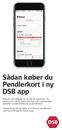 Sådan køber du Pendlerkort i ny DSB app Med den nye DSB app får du alle de funktioner, du har brug for, når du rejser med tog med rejsesøgning, rejseplan og køb af billetter og pendlerkort. I denne folder
Sådan køber du Pendlerkort i ny DSB app Med den nye DSB app får du alle de funktioner, du har brug for, når du rejser med tog med rejsesøgning, rejseplan og køb af billetter og pendlerkort. I denne folder
Sådan køber du Pendlerkort i ny DSB app
 Sådan køber du Pendlerkort i ny DSB app Med den nye DSB app får du alle de funktioner, du har brug for, når du rejser med tog med rejsesøgning, rejseplan og køb af billetter og pendlerkort. I denne folder
Sådan køber du Pendlerkort i ny DSB app Med den nye DSB app får du alle de funktioner, du har brug for, når du rejser med tog med rejsesøgning, rejseplan og køb af billetter og pendlerkort. I denne folder
Indhold. Indholdsfortegnelse
 Indholdsfortegnelse Indhold Indledning... 2 Forsiden... 2 Dine genveje... 3 Nyheder... 3 EasyIQ og EasyIQ Quick Funktioner... 3 Administration... 6 Licens... 7 Nyheder... 8 Log... 9 Password... 9 System...
Indholdsfortegnelse Indhold Indledning... 2 Forsiden... 2 Dine genveje... 3 Nyheder... 3 EasyIQ og EasyIQ Quick Funktioner... 3 Administration... 6 Licens... 7 Nyheder... 8 Log... 9 Password... 9 System...
IT-Brugerkursus. Modul 1 - Introduktion til skolens netværk og FC. Modul 1 - Introduktion til FC og Lectio. Printvenligt format. Indholdsfortegnelse
 Modul 1 - Introduktion til FC og Lectio IT-Brugerkursus Modul 1 - Introduktion til skolens netværk og FC Printvenligt format Indholdsfortegnelse Formål og opbygning Opgave Vejledning til intranettet Åbne
Modul 1 - Introduktion til FC og Lectio IT-Brugerkursus Modul 1 - Introduktion til skolens netværk og FC Printvenligt format Indholdsfortegnelse Formål og opbygning Opgave Vejledning til intranettet Åbne
Håndbog. - MobilePass. Udarbejdet af: Maria Mathiesen Gældende fra: 25. februar 2015
 Håndbog - MobilePass Udarbejdet af: Maria Mathiesen Gældende fra: 25. februar 2015 Version Forfatter Dato Dokumentstatus 1.0 Maria Mathiesen 1. december 2014 Oprettet 1.1 Maria Mathiesen 16. december 2014
Håndbog - MobilePass Udarbejdet af: Maria Mathiesen Gældende fra: 25. februar 2015 Version Forfatter Dato Dokumentstatus 1.0 Maria Mathiesen 1. december 2014 Oprettet 1.1 Maria Mathiesen 16. december 2014
Oprettelse af en Gmail-konto
 Oprettelse af en Gmail-konto 1. Åbn startsiden til Gmail fra adressen: www.gmail.com. I højre side af skærmen får du nu følgende skærmbillede: De to øverste bjælker, markeret med Brugernavn og Adgangskoder,
Oprettelse af en Gmail-konto 1. Åbn startsiden til Gmail fra adressen: www.gmail.com. I højre side af skærmen får du nu følgende skærmbillede: De to øverste bjælker, markeret med Brugernavn og Adgangskoder,
